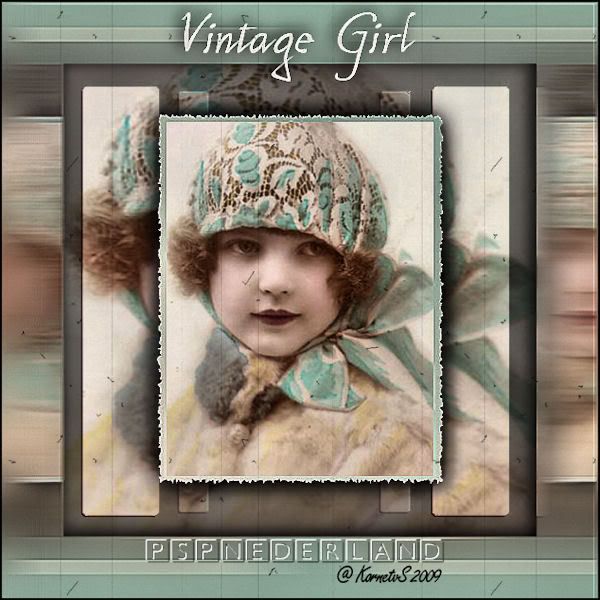
Benodigdheden:
Een verticaal (vintage) plaatje van 450 pixels hoogte
Het plaatje is gevonden op internet, is hij van jou? Laat
het me weten dan krijg je de credits of ik verwijder hem.
HIER kun je leuke plaatjes vinden!Filters:
Filters Unlimited 2.0
Photo Aging Kit (Importeren in Filters Unlimited)
Toadies
Simple
Masker:
mask2
Veel plezier met de les!
01. Open je plaatje en maak eventueel op maat.
02. Gereedschap Pipet – Kies een lichte voor- en een donkere achtergrondkleur uit
je plaatje.
03. Bewerken – Kopiëren.
04. Open een nieuwe transparante afbeelding van 500 x 500 pixels.
05. Selecties – Alles selecteren.
06. Bewerken – Plakken in selectie.
07. Selecties – Niets selecteren.
08. Lagen – Nieuwe rasterlaag.
09. Gereedschap Vlakvulling – Vul de laag met de voorgrondkleur.
10. Lagen – Masker laden/opslaan – Masker laden vanaf schijf – Kies mask2.
Luminantie van bron – Aanpassen aan doek – Transparantie omkeren – Alle
maskers verbergen zijn aangevinkt.
11. Lagen – Samenvoegen – Groep samenvoegen.
12. Lagen – Eigenschappen – Mengmodus: Vermenigvuldigen.
13. Effecten – Textuureffecten – Bosseleren.
14. Terug naar je plaatje.
15. Afbeelding – Randen toevoegen – 15 pixels – Kleur: Wit – Symmetrisch.
16. Toverstaf – Modus: Toevoegen - Tolerantie: 0 – Aaneengesloten aangevinkt.
Doezelen: 0 – Anti-alias – Buiten - Selecteer de rand.
17. Materialen – Zet de voorgrondkleur op verloop Voorgrond-achtergrond met onderstaande
instellingen:
Hoek: 45 – Herhalingen: 0 – Stijl: Lineair – De donkere kleur zit rechtsboven, zo niet dan
een vinkje bij Omkeren.
18. Gereedschap Vlakvulling – Vul de selectie met het verloop.
19. Effecten – Insteekfilters – Filters Unlimited 2.0.
Links: Edges, Square – Rechts: Square Edge 17.
20. Effecten – Randeffecten – Sterker accentueren.
21. Selecties – Niets selecteren.
22. Toverstaf – Tolerantie: 5 – Overige instellingen staan goed.
Selecteer het zwarte gedeelte in de rand.
23. Lagen – Laag maken van achtergrondlaag.
Klik één keer op de ‘Delete’ toets.
24. Selecties – Niets selecteren.
25. Afbeelding – Formaat wijzigen – 400 pixels hoogte – Nieuwe resolutie met: Bicubisch.
26. Bewerken – Kopiëren.
27. Terug naar je tag.
Bewerken – Plakken als nieuwe laag.
28. Effecten – 3D-effecten – Slagschaduw met onderstaande instellingen:
Verticaal en Horizontaal: 4 – Dekking: 100 – Vervaging: 25 – Kleur: Zwart.
Herhaal dit punt met Verticaal en Horizontaal: -4.
29. Afbeelding – Randen toevoegen – 15 pixels – Voorgrondkleur.
(Voor PSP 9 eerst eventueel de lagen samenvoegen)
30. Afbeelding – Randen toevoegen – 50 pixels – Achtergrondkleur.
31. Selecteer beide randen.
32. Effecten – Insteekfilters – Toadies – What are you? – Standaardinstellingen.
(Let op! overdose op 20, of x en y overdose op 20, wanneer dit filter in unlimited geïmporteerd
is, is de standaardinstelling namelijk 45!))
33. Effecten – Insteekfilters – Simple – Left Right Wrap.
34. Lagen – Dupliceren.
35. Aanpassen – Vervagen – Bewegingsvervaging – Instellingen: Rechts sterk.
Herhaal dit punt één keer met Instellingen: Links zwak.
36. Effecten – Randeffecten – Sterker Accentueren.
37. Lagen – Eigenschappen – Dekking: 50.
38. Activeer Achtergrond in het lagenpalet.
39. Aanpassen – Vervagen – Gaussiaanse vervaging – Bereik: 25.
40. Lagen – Samenvoegen – Alle lagen samenvoegen.
41. Effecten – 3D-effecten – Slagschaduw – Instellingen staan goed.
42. Selecties – Niets selecteren.
43. Materialen – Zet het verloop terug op kleur en draai de kleuren om.
44. Gereedschap Tekst – Font en Grootte naar keuze – Anti-alias: Vloeiend – Dikte streek: 0.
Maken als: Vector. Typ de tekst en plaats deze bovenaan in de tag.
Zie mijn voorbeeld.
45. Objecten – Uitlijnen – Horizontaal centreren op doek.
46. Lagen – Omzetten in rasterlaag.
47. Effecten – Randeffecten – Sterker accentueren.
48. Effecten – 3D-effecten – Slagschaduw – Instellingen staan goed.
49. Lagen – Nieuwe rasterlaag – Plaats hierop je watermerk.
50. Afbeelding – Randen toevoegen – 2 pixels – Kleur: Zwart.
(Voor PSP 9 eerst eventueel de lagen samenvoegen)
51. Afbeelding – Formaat wijzigen – 600 x 600 pixels.
52. Aanpassen – Helderheid en contrast – Verhelderen – Kracht van effect: 10.
(Voor PSP 9: Kracht van effect: 5)
53. Effecten – Insteekfilters – Filters Unlimited 2.0.
Links: Photo Aging Kit – Rechts: Dust & Scratches – Standaardinstellingen.
54. Bestand – Exporteren – JPEG-optimalisatie.
Deze les is geschreven voor PSP Nederland door Vera en niets mag worden overgenomen of gekopieerd
zonder schriftelijke toestemming. kornetvs 8 januari 2009.

Geen opmerkingen:
Een reactie posten